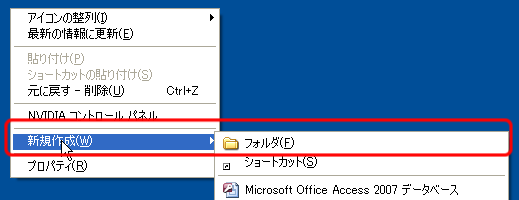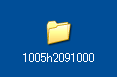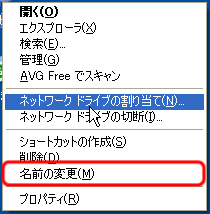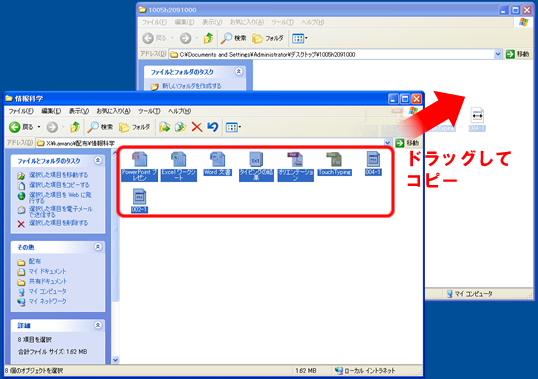情報科学 - 2010/2nd/copy_movie のバックアップ(No.1)
ファイルやフォルダの移動・コピーフォルダの作成Windowsパソコンでは、たいていは、 作成したファイルは「マイドキュメント」に保存されます。 そして、ある程度パソコンを使っていくと、 マイドキュメントの中がファイルでいっぱいになってしまいます。 フォルダを作って、関連するファイルやほかのフォルダをその中に入れておけば、 ファイルを上手く整理することができます。 次のようにして、今回の授業で使用するフォルダを作成してください。
ファイルやフォルダのコピー・移動さきほど作成したフォルダ(例えば「1005h2091000」)を開いてください。 このフォルダに、ファイルの操作を練習するためのファイルをコピーします。
ファイルやフォルダのコピー・移動のポイントファイルやフォルダを選択してドラッグする操作で、 キーボードを使用すると、 コピーするか、移動するかを選択して、操作することができます。
|